
.png) STMCU小助手
发布时间:2022-10-7 18:27
STMCU小助手
发布时间:2022-10-7 18:27
|
USMART调试组件实验 本章,我们将向大家介绍一个十分重要的辅助调试工具:USMART调试组件。该组件由正点原子开发提供,功能类似linux的shell(RTT的finsh也属于此类)。USMART最主要的功能就是通过串口调用单片机里面的函数,并执行,对我们调试代码是很有帮助的。 26.1 USMART调试组件简介 USMART是由正点原子开发的一个灵巧的串口调试互交组件,通过它你可以通过串口助手调用程序里面的任何函数,并执行。因此,你可以随意更改函数的输入参数(支持数字(10/16进制,支持负数)、字符串、函数入口地址等作为参数),单个函数最多支持10个输入参数,并支持函数返回值显示,目前最新版本为V3.5。 USMART的特点如下: 1,可以调用绝大部分用户直接编写的函数。 2,资源占用极少(最少情况:FLASH:4K;SRAM:72B)。 3,支持参数类型多(数字(包含10/16进制,支持负数)、字符串、函数指针等)。 4,支持函数返回值显示。 5,支持参数及返回值格式设置。 6,支持函数执行时间计算(V3.1及以后的版本新特性)。 7,支持AC6编译器。 有了USMART,你可以轻易的修改函数参数、查看函数运行结果,从而快速解决问题。比如你调试一个摄像头模块,需要修改其中的几个参数来得到最佳的效果,普通的做法:写函数修改参数下载看结果不满意修改参数下载看结果不满意….不停的循环,直到满意为止。这样做很麻烦不说,单片机也是有寿命的啊,老这样不停的刷,很折寿的。而利用USMART,则只需要在串口调试助手里面输入函数及参数,然后直接串口发送给单片机,就执行了一次参数调整,不满意的话,你在串口调试助手修改参数在发送就可以了,直到你满意为止。这样,修改参数十分方便,不需要编译、不需要下载、不会让单片机折寿。 USMART支持的参数类型基本满足任何调试了,支持的类型有:10或者16进制数字、字符串指针(如果该参数是用作参数返回的话,可能会有问题!)、函数指针等。因此绝大部分函数,可以直接被USMART调用,对于不能直接调用的,你只需要重写一个函数,把影响调用的参数去掉即可,这个重写后的函数,即可以被USMART调用了。 USMART的实现流程简单概括就是:第一步,添加需要调用的函数(在usmart_config.c里面的usmart_nametab数组里面添加);第二步,初始化串口;第三步,初始化USMART(通过usmart_init函数实现);第四步,轮询usmart_scan函数,处理串口数据。 经过以上简单介绍,我们对USMART有了个大概了解,接下来我们来简单介绍下USMART组件的移植。USMART组件总共包含8文件如图26.1.1所示: 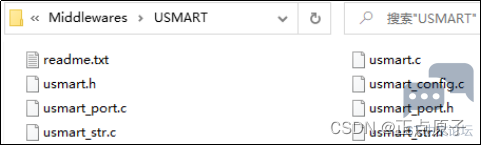
图26.1.1 USMART组件代码 USMART每个文件的作用如表26.1.1所示: 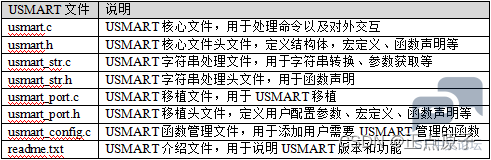
表26.1.1 USMART文件介绍 经过以上简单介绍,我们对USMART有了个大概了解,接下来我们将在下一小节给大家介绍USMART组件的移植和使用。 26.2 硬件设计 1.例程功能 本实验通过usmart调用单片机里面的函数,实现对LCD显示和LED以及延时的控制。LED0闪烁用于提示程序正在运行。 2.硬件资源 1)RGB灯 RED :LED0 - PB4 GREEN :LED1 - PE6 2)串口1(PA9/PA10连接在板载USB转串口芯片CH340上面) 3)定时器4 4)正点原子2.8/3.5/4.3/7/10寸TFTLCD模块(仅限MCU屏,16位8080并口驱动) 26.3 程序设计 26.3.1 程序流程图 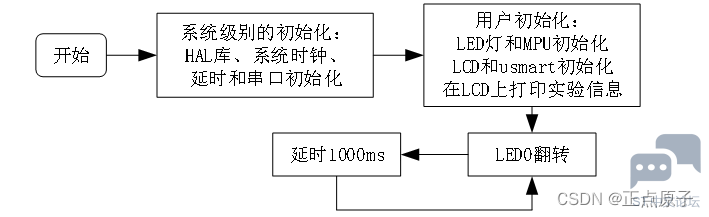
图26.3.1.1 USMART调试组件实验程序流程图 26.3.2 程序解析 1.USMART驱动代码 这里我们只讲解核心代码,详细的源码请大家参考光盘本实验对应源码。USMART驱动源码包括七个文件:usmart.h、usmart_port.c、usmart_port.h、usmart_str.c、usmart.c、usmart_config.c和usmart_str.h。 要使用USMART,我们先得进行代码移植,USMART的移植非常简单,我们只需要修改usmart_port.c里面的5个函数即可完成移植。 第一个函数,USMART输入数据流获取函数,该函数的实现代码如下:
该函数通过SYSTEM文件夹默认的串口接收来实现输入数据流获取。SYSTEM文件夹里面的串口接收函数,最大可以一次接收200字节,用于从串口接收函数名和参数等。大家如果在其他平台移植,请参考SYSTEM文件夹串口接收的实现方式进行移植(详细接收原理请参考:串口通信实验)。 第二个是usmart_timx_init函数,该函数的实现代码如下:
该函数只有在:USMART_ENTIMX_SCAN值为1时,才需要实现,用于定时器初始化,利用定时器完成对usmart_scan函数的周期性调用,并实现函数运行时间计时(runtime)功能。该函数里面的:USMART_TIMX_CLK_ENABLE、USMART_TIMX和USMART_TIMX_IRQn等定时器相关宏定义我们在usmart_prot.h里面定义,方便大家修改。本实验我们用的TIM4。 注意:usmart_timx_init函数是在usmart.c里面,被usmart_init调用,usmart_init源码如下:
该函数有一个参数tclk,就是用于定时器初始化。注意:这里的tclk是指所选TIM的时钟频率,而非系统主频!这里我们用的TIM4,对于STM32H750来说,TIM4的时钟源来自2倍的APB1,频率为:240Mhz。 另外,USMART_ENTIMX_SCAN是在usmart_port.h里面定义的一个是否使能定时器中断扫描的宏定义。如果为1,就初始化定时器中断,并在中断里面调用usmart_scan函数。如果为0,那么需要用户需要自行间隔一定时间(100ms左右为宜)调用一次usmart_scan函数,以实现串口数据处理。注意:如果要使用函数执行时间统计功能(runtime 1),则必须设置USMART_ENTIMX_SCAN为1。另外,为了让统计时间精确到0.1ms,定时器的计数时钟频率必须设置为10Khz,否则时间就不是0.1ms了。 第三和第四个函数仅用于服务USMART的函数执行时间统计功能(串口指令:runtime 1),分别是:usmart_timx_reset_time和usmart_timx_get_time,这两个函数代码如下:
usmart_timx_reset_time函数在每次USMART调用函数之前执行,清除定时器的计数器,然后在函数执行完之后,调用usmart_timx_get_time获取计数器值,从而得到整个函数的运行时间。由于usmart调用的函数,都是在中断里面执行的,所以我们不太方便再用定时器的中断功能来实现定时器溢出统计,因此,USMART的函数执行时间统计功能,最多可以统计定时器溢出1次的时间,对STM32H750的定时器4,该定时器是16位的,最大计数是65535,而由于我们定时器设置的是0.1ms一个计时周期(10Khz),所以最长计时时间是: 6553520.1ms=13.1秒 也就是说,如果函数执行时间超过13.1秒,那么计时将不准确。 最后一个是USMART_TIMX_IRQHandler函数,该函数的实现代码如下:
该函数是定时器TIMX的中断服务函数,也是一个宏定义函数,同样是在usmart_port.h里面定义,方便大家修改。该函数主要用于周期性调用usmart扫描函数(实际函数:usmart_scan),完成对输入数据流的处理。同时,清除定时器的CNT值,并设置自动重装载值。 完成这几个函数的移植,就可以使用USMART了。不过,需要注意的是,usmart同外部的互交,一般是通过usmart_dev结构体实现,所以usmart_init和usmart_scan的调用分别是通过:usmart_dev.init和usmart_dev.scan实现的。 另外我们还需要在usmart_config.c文件里面添加想要被USMART调用的函数。打开usmart_config.c文件,如图26.3.2.1所示: 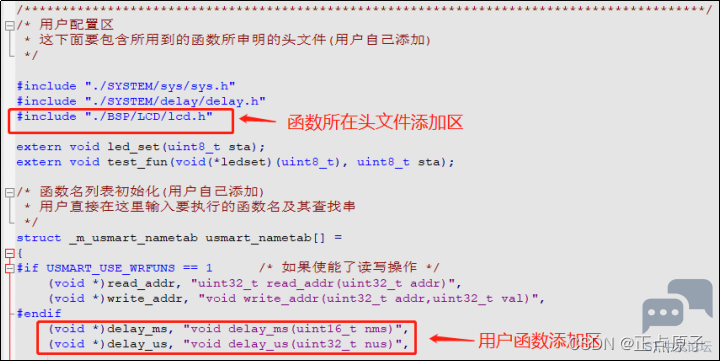
图26.3.2.1 添加需要被USMART调用的函数 这里的添加函数很简单,只要把函数所在头文件添加进来,并把函数名按上图所示的方式增加即可,默认我们添加了两个函数:delay_ms和delay_us。另外,read_addr和write_addr属于usmart自带的函数,用于读写指定地址的数据,通过配置USMART_USE_WRFUNS宏定义,可以使能或者禁止这两个函数。 这里我们根据自己的需要按上图的格式添加其他函数,usmart_config.c文件中我们已经添加了LCD的相关函数,大家可以查看本实验的usmart_config.c文件,并可在串口助手中调用。具体的调用方法26.4小节有具体讲解。 2. main.c代码 在main函数之前,我们添加了led_set和test_fun两个函数,代码如下:
led_set函数,用于设置LED1的状态,而第二个函数test_fun则是测试USMART对函数参数的支持的,test_fun的第一个参数是函数,在USMART里面也是可以被调用的。 main函数代码如下:
此部分代码功能如下:经过一系列初始化,显示使用信息后,就是在无限循环中LED0翻转延时,并等待串口数据。 26.4 下载验证 将程序下载到开发板后,可以看到LED0不停的闪烁,提示程序已经在运行了。同时,屏幕上显示了一些字符(就是主函数里面要显示的字符)。 我们打开串口调试助手XCOM,选择正确的串口号多条发送勾选发送新行(即发送回车键)选项,然后发送list指令,即可打印所有usmart可调用函数。如下图所示: 
图26.4.1 驱动串口调试助手 上图中list、id、help、hex、dec、?和runtime都属于usmart自带的系统命令,点击后方的数字按钮,即可发送对应的指令。下面我们简单介绍下这几个命令: list,该命令用于打印所有usmart可调用函数。发送该命令后,串口将受到所有能被usmart调用得到函数,如图26.4.1所示。 id,该指令用于获取各个函数的入口地址。比如前面写的test_fun函数,就有一个函数参数,我们需要先通过id指令,获取led_set函数的id(即入口地址),然后将这个id作为函数参数,传递给test_fun。 help(或者‘?’也可以),发送该指令后,串口将打印usmart使用的帮助信息。 hex和dec,这两个指令可以带参数,也可以不带参数。当不带参数的时候,hex和dec分别用于设置串口显示数据格式为16进制/10进制。当带参数的时候,hex和dec就执行进制转换,比如输入:hex 1234,串口将打印:HEX:0X4D2,也就是将1234转换为16进制打印出来。又比如输入:dec 0X1234,串口将打印:DEC:4660,就是将0X1234转换为10进制打印出来。 runtime指令,用于函数执行时间统计功能的开启和关闭,发送:runtime 1,可以开启函数执行时间统计功能;发送:runtime 0,可以关闭函数执行时间统计功能。函数执行时间统计功能,默认是关闭的。 大家可以亲自体验下这几个系统指令,不过要注意,所有的指令都是大小写敏感的,不要写错哦。 接下来,我们将介绍如何调用list所打印的这些函数,先来看一个简单的delay_ms的调用,我们分别输入delay_ms(1000)和delay_ms(0x3E8),如图26.4.2所示: 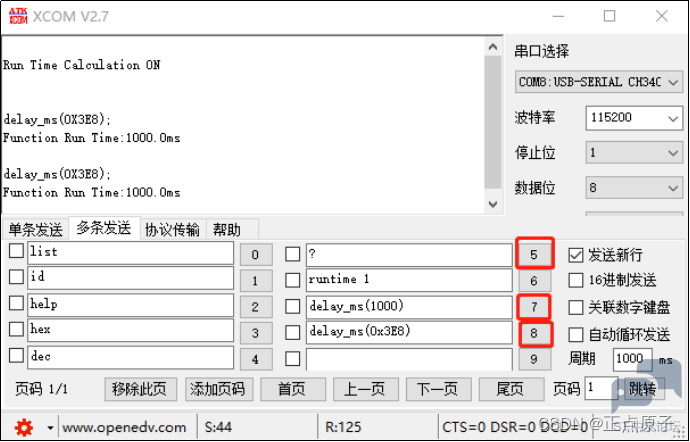
图26.4.2 串口调用delay_ms函数 从上图可以看出,delay_ms(1000)和delay_ms(0x3E8)的调用结果是一样的,都是延时1000ms,因为usmart默认设置的是hex显示,所以看到串口打印的参数都是16进制格式的,大家可以通过发送dec指令切换为十进制显示。另外,由于USMART对调用函数的参数大小写不敏感,所以参数写成:0X3E8或者0x3e8都是正确的。另外,发送:runtime 1,开启运行时间统计功能,从测试结果看,USMART的函数运行时间统计功能,是相当准确的。 我们再看另外一个函数,lcd_show_string函数,该函数用于显示字符串,我们通过串口输入:lcd_show_string(30,200,200,16,16," This is a test for usmart!!", 0xF800),如图26.4.3所示: 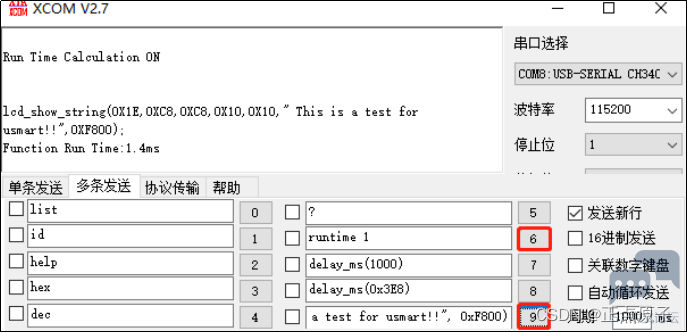
图26.4.3 串口调用lcd_show_string函数 该函数用于在指定区域,显示指定字符串,发送给开发板后,我们可以看到LCD在我们指定的地方显示了:This is a test for usmart!! 这个字符串。 其他函数的调用,也都是一样的方法,这里我们就不多介绍了,最后说一下带有函数参数的函数的调用。我们将led_set函数作为 test_fun的参数,通过在test_fun里面调用led_set函数,实现对LED1的控制。前面说过,我们要调用带有函数参数的函数,就必须先得到函数参数的入口地址(id),通过输入id指令,我们可以得到led_set的函数入口地址是:0X0800321D,所以,我们在串口输入:test_fun(0X0800321D,0),就可以控制LED1亮了。如图26.4.4所示: 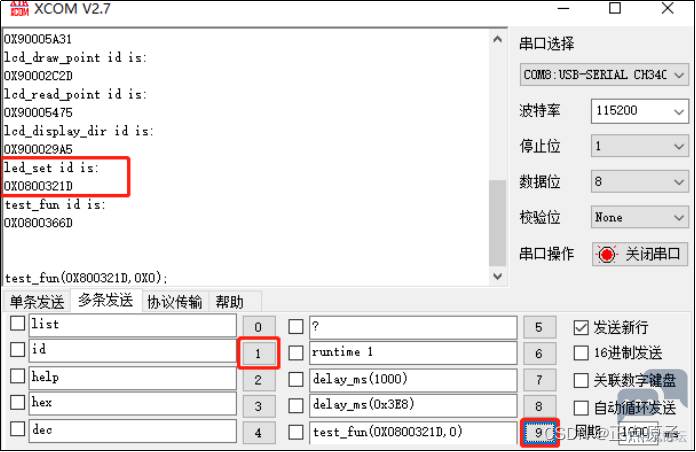
图26.4.4 串口调用test_fun函数 在开发板上,我们可以看到,收到串口发送的test_fun(0X0800321D,0)后,开发板的LED1亮了,然后大家可以通过发送test_fun(0X0800321D,1),来关闭LED1。说明我们成功的通过test_fun函数调用led_set,实现了对LED1的控制。也就验证了USMART对函数参数的支持。 USMART调试组件的使用,就为大家介绍到这里。USMART是一个非常不错的调试组件,希望大家能学会使用,可以达到事半功倍的效果。 ———————————————— 版权声明:正点原子 |
STM32应用过程中与电源相关的案例分享
实战经验 | STM32H7的FLASH ECC介绍
【问题解决】不能连接上 STM32H7 芯片
广州/南京 | STM32GUI图形界面应用开发实训(基于STM32H7R7/S7 + TouchGFX开发平台)
STM32H723+Lwip+ETH+CUBE 完整配置
高手入门STM32总结+学习步骤
STM32开发五大误区,新手别傻傻信了
【STM32】总线架构
没学过51单片机,能否零基础学STM32?
STM32电机控制用什么型号?高级定时器功能详解与芯片选型指南
 微信公众号
微信公众号
 手机版
手机版
